
Crear datos aleatorios para llenar un libro de Excel es tan simple como agregar algunas fórmulas poco conocidas. Estas fórmulas son útiles al momento de perfeccionar sus habilidades de Microsoft Excel, ya que le brindan datos falsos para practicar antes de arriesgar los errores con lo real.
Usa la barra de fórmulas
Para comenzar, entraremos en una de las fórmulas en la barra de fórmulas. Esta es la ventana debajo de la cinta, encontrada aquí.

A partir de ahí, se trata de agregar los datos que desea y luego hacer un poco de limpieza.
Añadiendo números aleatorios
Para agregar un número entero al azar, usaremos la función "RandBetween". Aquí, podemos especificar una gama de números aleatorios, en este caso, un número de uno a 1,000, luego cópielo a cada celda en la columna debajo de ella.
Haga clic para seleccionar la primera celda donde desea agregar su número aleatorio.
Copie la siguiente fórmula y peguela en la barra de fórmula de Excel. Puede cambiar el número dentro del paréntesis para satisfacer sus necesidades. Esta fórmula selecciona un número aleatorio entre uno y 1,000.
= RandBetween (1,1000)
Presione "ENTER" en el teclado o haga clic en la flecha "verde" para aplicar la fórmula.
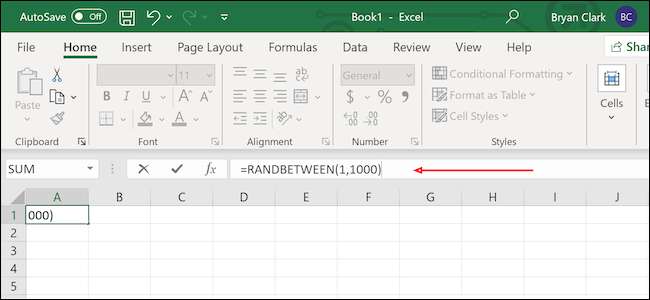
En la esquina inferior derecha, se levanta sobre la celda hasta que aparezca el ícono "+". Haga clic y arrástrelo a la última celda en la columna donde desea aplicar la fórmula.
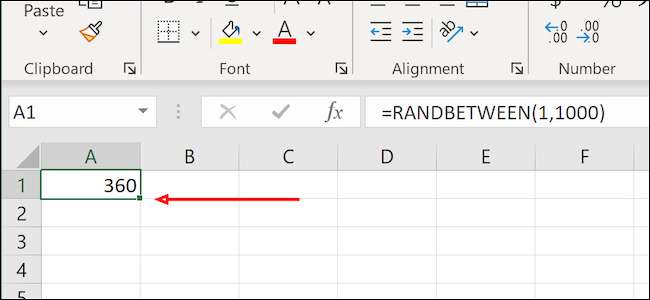
Puede usar la misma fórmula para los valores monetarios con un ajuste simple. De forma predeterminada, RandBetween solo devuelve números enteros, pero podemos cambiar eso utilizando una fórmula ligeramente modificada. Simplemente cambie las fechas entre paréntesis para satisfacer sus necesidades. En este caso, estamos eligiendo un número aleatorio entre $ 1 y $ 1,000.
= RandBetween (1,1000) / 100

Una vez hecho esto, deberá limpiar los datos solo un poco. Comience haciendo clic con el botón derecho dentro de la celda y seleccionando "Células de formato".
[sesenta y cinco]
A continuación, elija "Moneda" en el menú "Categoría" y luego seleccione la segunda opción debajo de la opción "Números negativos". Presione "ENTER" en el teclado para finalizar.
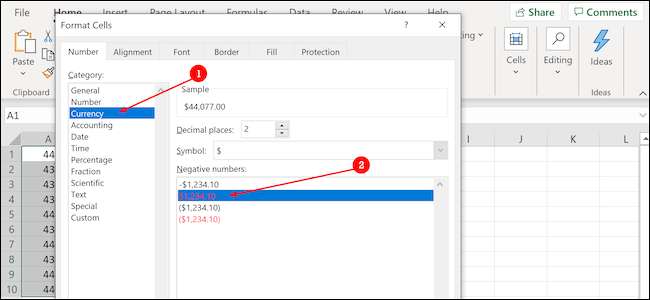
Añadiendo fechas
El calendario incorporado de Excel trata cada fecha como un número, y el número uno es el 1 de enero de 1900. Encontrar el número para la fecha que necesita no es tan sencillo, pero lo tenemos cubierto.
Seleccione su celda inicial y luego copie y pegue la siguiente fórmula en la barra de fórmulas de Excel. Puede cambiar cualquier cosa entre paréntesis para adaptarse a sus necesidades. Nuestra muestra está configurada para elegir una fecha aleatoria en 2020.
= RandBetween (Fecha (2020,1,1), Fecha (2020,12,31))
Presione "Enter" en el teclado o haga clic en la flecha "verde" a la izquierda de la barra de fórmulas para aplicar la fórmula.
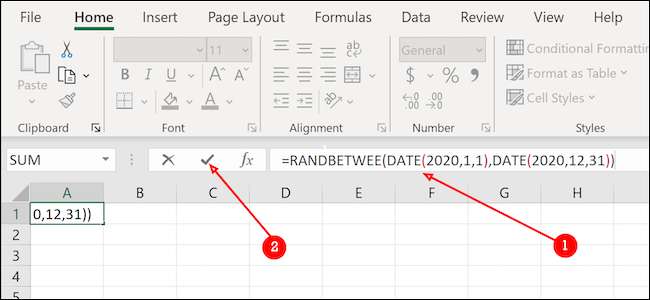
Notará que esto no se parece a una fecha todavía. Esta bien. Al igual que en la sección anterior, vamos a hacer clic en el signo "+" en la parte inferior derecha de la celda y lo arrastraremos hasta la necesaria para agregar datos aleatorios adicionales.
Una vez hecho, resalte todos los datos en la columna.
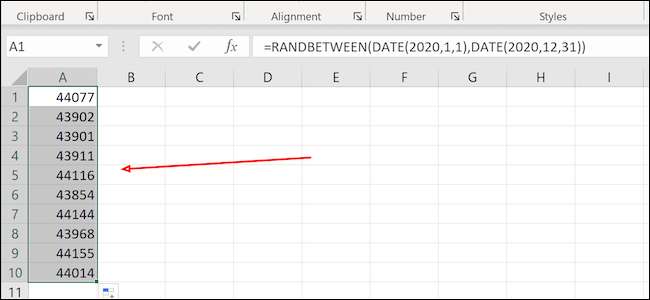
Haga clic con el botón derecho y seleccione "Formar celdas" en el menú.
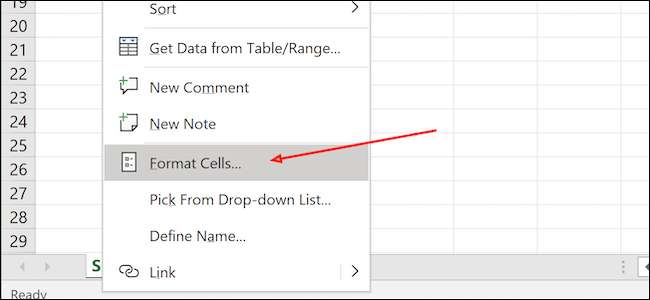
Desde aquí, elija la opción "Fecha" y luego elija el formato que prefiera de la lista disponible. Presione "OK" una vez que haya terminado (o "Enter" en el teclado). Ahora, todos sus números al azar deben parecer fechas.
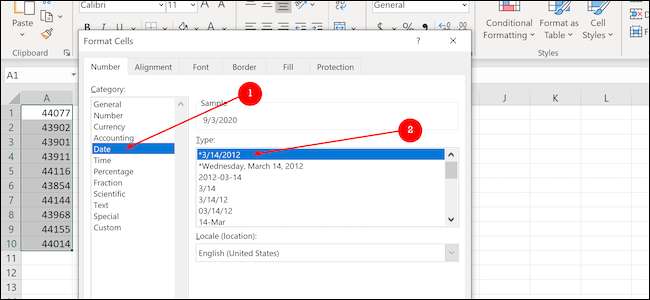
Añadiendo datos de elementos
Los datos aleatorios en Excel no se limitan a números o fechas solo. Uso de la función "Vlookup", podemos crear una lista de productos, nombrarlo, luego tire de él para crear una lista aleatorizada en otra columna.
Para comenzar, tendremos que crear una lista de cosas aleatorias. En este ejemplo, agregaremos mascotas de una tienda de mascotas imaginarias que comienza en la celda B2 y terminando en B11. Tendrá que numerar cada producto en la primera columna, comenzando en A2 y finalizando en A11, coincidiendo con el producto a la derecha. Los hámsters, por ejemplo, tienen el número del producto 10. Los encabezados en las células A1 y B1 no son necesarios, aunque los números de producto y los nombres debajo de ellos.
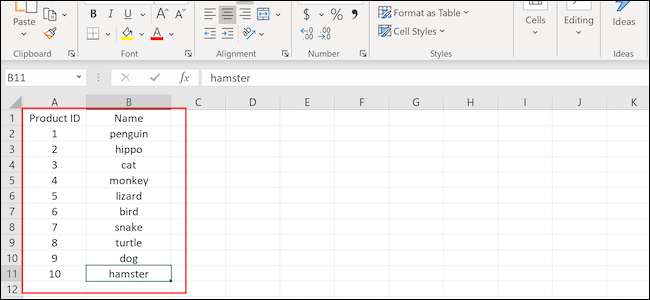
A continuación, resaltaremos toda la columna, haga clic con el botón derecho y seleccione la opción "Definir nombre".
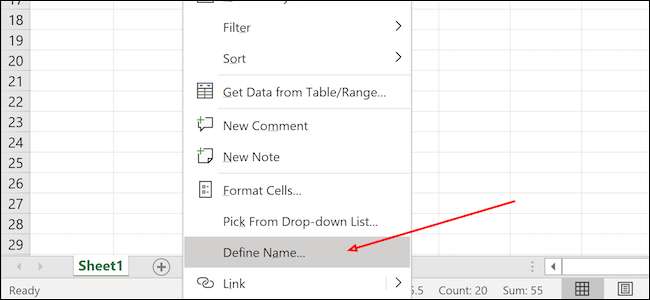
En "Ingrese un nombre para el rango de fecha", agregaremos un nombre y luego haga clic en el botón "Aceptar". Ahora hemos creado nuestra lista desde la cual para aprovechar los datos aleatorios.
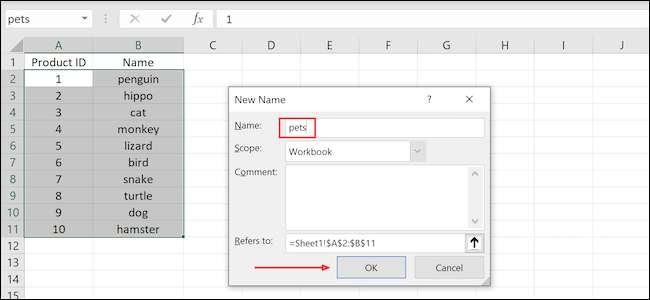
Elija una celda de inicio y haga clic para resaltarlo.

Copie y pegue la fórmula en la barra de fórmulas y luego presione "ENTER" en el teclado o haga clic en la flecha "verde" para aplicarla. Puede cambiar los valores (1,10) y el nombre ("productos") para satisfacer sus necesidades:
= Vlookup (RandBetween (1,10), Productos, 2)

Haga clic y arrastre el signo "+" en la parte inferior derecha de la celda para copiar los datos en celdas adicionales a continuación (o hacia el lado).
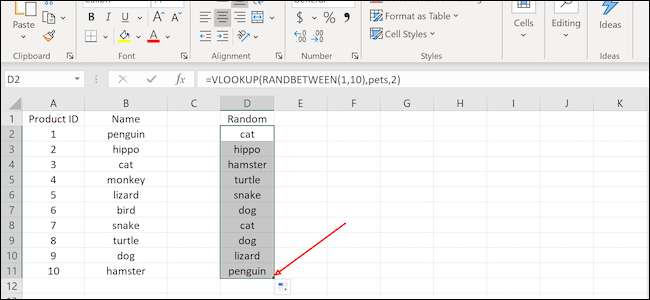
Ya sea que aprenda las tablas de pivote, experimentando con el formato, o aprendiendo cómo crear un gráfico para su próxima presentación, estos datos fantantes podrían demostrar ser lo que necesita para hacer el trabajo.







